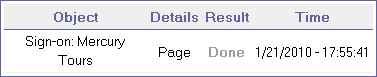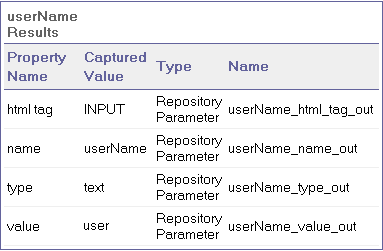この表示枠には,実行結果ツリー内で現在選択されている個々の反復,アクション,またはステップの詳細が表示されます。
| オプション | 説明 |
|---|---|
| アクセス方法 |
|
| 重要な情報 |
標準設定では,実行セッション後に実行結果ビューアが開き,[結果の詳細]表示枠に[エグゼクティブ サマリ]が表示されます。ここには,テストまたはコンポーネントに関する実行セッション情報が表示されます。また,実行の統計情報やメモ(追加された場合)も表示されます。 ほかのノードについては,[結果の詳細]表示枠に,実行結果ツリーで選択したステップ固有の情報が表示されます。たとえば,入出力パラメータが表示される場合や,更新実行モードで実行したセッションであることが表示される場合があります。 |
次に,ユーザ・インタフェース要素について説明します(ラベルなしの要素は,山カッコで囲みます)。
|
UI 要素 |
説明 |
|---|---|
| エグゼクティブ・サマリ |
次の内容が表示されます。
|
| 統計情報 |
今回の実行と過去の実行(存在する場合)のステータスに関する統計情報をグラフィック表示します。これまでにテストまたはコンポーネントを実行している場合,[開く]をクリックすると,過去の実行結果が新しいRun Results Viewerウィンドウに表示されます。 |
| メモ |
Reporter.ReportNote ユーティリティ・ステートメントを使用して実行セッションに関連するメモが追加されている場合,そのメモが表示されます。 |
| パラメータ |
テストまたはコンポーネントの入出力パラメータを表示します。詳細については,実行結果でのパラメータ化された値を参照してください。 |
ステップに関する結果の詳細
|
UI 要素 |
説明 |
|---|---|
| <ステップ名> |
ステップの名前。 |
| <ステップのステータス> |
ステップのステータス。取り得る値:
テスト,コンポーネント,反復,アクションに[警告]のステップが含まれる場合でも,ステータスが[成功]または[完了]になることがあります。 |
| <ステップの詳細> |
ステップの詳細情報を示します。たとえば,ステップを実行したオブジェクト,タイムスタンプ,ステップの結果などがあります。この領域に表示される内容は,ステップのタイプによって異なります。 例:
例:
|